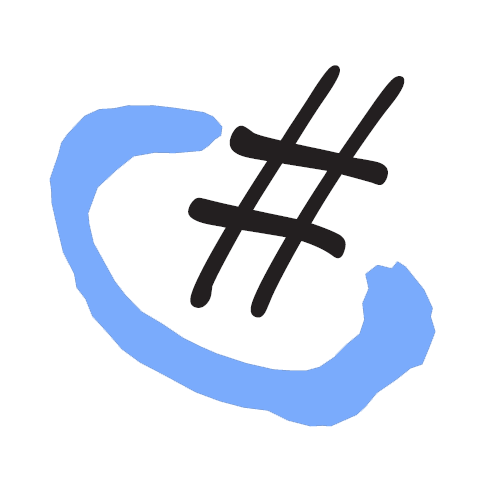
সকলকে শুভেচ্ছা জানিয়ে শুরু করছি, আজকের টিউন। গত পর্বে আমি ডেস্কটপ এপ্লিকেশন ডেভেলপমেন্ট সম্পর্কে সামান্য কিছু প্রাথমিক বিষয়াবলি নিয়ে আলোচনা করেছি। এ পর্ব থেকে ধারাবাহিক ভাবে প্রত্যেক পর্বে কিভাবে ছোট ছোট বিষয়গুলো নিয়ে কোড করতে হয়, সেগুলো দেখাব। যেমনঃ এপর্বে আপনি একটি নিজের নাম লিখবেন এবং সেটা একটি মেসেজ বক্সের মাধ্যমে দেখাবেন। এর মাধ্যমে আপনি মেসেজ বক্সের কাজ এবং ইনপুট নেয়ার কোন একটি কন্ট্রোল (যেমনঃ টেক্সটবক্স) সম্পর্কে জানতে পারবেন।
আসুন, শুরু করি আজকের পর্ব। আমার আজকের কাজ হল, এমন একটি এপ্লিকেশন বানানো, যেখানে আপনি নিজের নাম ইনপুট দিবেন, সেটি একটি মেসেজ বক্সে Show করবেন।
১। যেকোন কাজের শুরুতে Visual Studio তে নতুন প্রজেক্ট তৈরী করে নিতে হবে। এর জন্য, ভিসুয়াল স্টুডিও ওপেন করে File>>New Project ক্লিক করুন।
২। এরপর একটি New Project Window আসবে, যেখানে Project Type লেখা আছে দেখুন বাম পাশে, সেখান থেকে Windows select করুন, এরপর ডান পাশ থেকে Windows Forms Application বাছাই করে নিন।
Project Name এ নিজের পছন্দ মত কোন নাম দিন। ধরুনঃ MyFirstProject. মনে রাখবেনঃ Project Name এ শুধু Underscore (_) অন্য কোন Special Character অথবা Space ব্যবহার করতে পারবেন না।
৩। OK Click করুন। নতুন একটি Form সহ একটি Project ওপেন হবে। নিচের স্ক্রীনশট দেখুনঃ
৪। এখানে Form টির নাম Form1, এই নাম আমরা পরিবর্তন করব। এরজন্য Form1 সেলেক্ট করে Right Click করুন, একটি মেনু আসবে, এখানে Properties সেলেক্ট করুন। ডানপাশে প্রপার্টিজ Window দেখতে পাবেন।
৫। প্রোপার্টিজ থেকে এই নির্দিষ্ট ফর্মের সকল প্রপার্টি গুলো দেখতে পাবেন একসাথে। নিচে যেসকল প্রপার্টি সম্পর্কে বিশেষ ভাবে জানা দরকার সেগুলো দিয়ে দিলামঃ
Name: এটি হল আপনার ফর্মের একটি নির্দিষ্ট নাম, যেটি আপনি কোড করার সময় ব্যবহার করবেন। মনে করুন, আপনার নাম লিমন, এখন আপনি এমন অনেক মানুষের মধ্যে রয়েছেন যাদের সবার চেহারা আপনার মত, কিন্তু নাম ভিন্ন। আপনার মা-বাবা বা বন্ধুরা কিভাবে আপনাকে চিনবে, তারা লিমন বলে ডাক দিবে, এবং সকল মানুষ যারা অবিকল আপনার মত দেখতে তাদের মধ্যে কেবল আপনি সাড়া দিয়ে বলবেনঃ “এই যে আমি”...(বেশি বকে ফেললাম, দুঃখীত)
AcceptButton: এটি Default ভাবে none করা থাকে। যদি এটি কোন বাটনের সাথে লিঙ্ক করেন, তাহলে এমন হয় যে আপনি Enter প্রেস করলেন, এই কারনে হয়ত কোন Button click এর কাজ হয়ে গেল।
FaceBook এ লগিন করার সময় খেয়াল করেছেন, যে ইউজার নেম ও পাসওয়ার্ড লিখে যদি Enter চাপেন, তাহলে Login button এর কাজ হয়ে যায়, আলাদা করে Login Button press করা লাগেনা।
AutoSize: এই প্রোপার্টি True করা থাকলে, Form কে User ইচ্ছে মত রিসাইজ করতে পারবে না।
Back Color: ফর্মের Background color পরিবর্তন করতে পারবেন।
Background Image: ফর্মের Back Image সেট করতে পারেন।
Context Menu Strip: এই ফর্মের জন্য কোন কন্টেক্সট মেনু দরকার হলে, এখান থেকে সেই মেনুটি বাছাই করুন। এর জন্য আগে থেকে ContextMenuStrip tool ব্যবহার করে মেনু তৈরী করে নিতে হবে।
Cursor: এই ফর্মের উপর মাউস পয়েন্টার কেমন হবে সেলেক্ট করে দিন। Default থাকলে সাধারন পয়েন্টার দেখা যাবে।
Font, ForeColor: Font প্রোপার্টি থেকে Font এবং Font Style পরিবর্তন করুন। ForeColor লেখার রঙ নির্ধারন করে
Enabled: Default value: True। False করে দিলে, form টি Disable হয়ে যাবে। কোন কাজ করা যাবে না।
Size: X-Y Co Ordinate অনুযায়ী ফর্মের সাইজ ঠিক করে দিতে পারবেন।
TopMost: True থাকলে, রান করার সময় এই Form অন্য সকল ফর্মের উপরে থাকবে।
Text: ফর্মের টাইটেল টেক্সট ঠিক করে দিতে পারবেন।
৬। এখন এই ফর্মের উপর একটি TextBox ও একটি Button নিয়ে আসুন। প্রত্যেক কন্ট্রোলের নিজস্ব Properties আছে। আপাতত, সব প্রোপার্টি নিয়ে কথা বলে টিউন দীর্ঘ করব না। আপনারা চাইলে, পরবর্তিতে কন্ট্রোল গুলার Properties নিয়ে নতুন টিউন করতে পারি।
৭। TextBox এর Properties ঠিক করুনঃ
Name: txtMyName (অন্য কোন নাম দিতে পারবেন)
Button এর Properties:
Name: btnShowName
Text: Show My Name
৮। এখন btnShowName Button এর উপর Double Click করুন। খেয়াল করে দেখুন, এখন একটি কোডিং করার জায়গা দেখা যাবে, এটি হল আপনার ইন্টারফেসের কোড-বিহাইন্ড ফাইল (Code-Behind file). আমরা সব কোডিং এখানে করব। ডাবল ক্লিক করার কারনে Default ভাবে বাটনের Click event তৈরী হয়েছে, অন্যান্য ইভেন্টের দরকার হলে Button এর Properties window ওপেন করুন, এখন event ট্যাব ক্লিক করুন। এখানে Button এর সাথে associated সকল ইভেন্ট দেখা যাবে।
৯। আমাদের শুধু Click Event দরকার হবে। Click event এ নিচের কোড লিখুনঃ
MessageBox.Show(txtMyName.Text, "My Name", MessageBoxButtons.OK, MessageBoxIcon.Information);
এখানে আপনাদের প্রয়োজনে MessageBox নিয়ে আলোচনা করি।
MessageBox একটি বিল্ট-ইন ক্লাস যা আপনার এপ্লিকেশনে মেসেজবক্স দেখানোর জন্য ব্যবহার করা হয়। এটি Show ফাংশন ব্যবহার করে দেখানো যায়। একারনে MessageBox.Show লেখা হয়। Show ফাংশন যে প্যারামিটার গুলো নেয় তার কয়েকটি বহুল ব্যবহৃত গুলা নিচে দেয়া হলঃ
আমি এখানে প্রয়োজনীয় কিছু Property নিয়ে আলোচনা করেছি। আরো জানতে চাইলে নিচের লিঙ্কে দেখুনঃ
http://msdn.microsoft.com/en-us/library/system.windows.forms.messagebox.aspx
১০। এখন Debug menu থেকে Start Without Debugging অথবা Ctrl+F5 চাপুন। আপনার project রান করবে। TextBox এ কিছু টাইপ করুন, Show My Name বাটন ক্লিক করুন।
Show My Name button click করলে নিচের MessageBox দেখা যাবেঃ
ধন্যবাদ, আজ এ পর্যন্ত। শুভ কামনা রইল সবার জন্য।
আমি জ্যোতি। বিশ্বের সর্ববৃহৎ বিজ্ঞান ও প্রযুক্তির সৌশল নেটওয়ার্ক - টেকটিউনস এ আমি 13 বছর 3 মাস যাবৎ যুক্ত আছি। টেকটিউনস আমি এ পর্যন্ত 17 টি টিউন ও 98 টি টিউমেন্ট করেছি। টেকটিউনসে আমার 2 ফলোয়ার আছে এবং আমি টেকটিউনসে 0 টিউনারকে ফলো করি।
আমি জ্যোতি চৌধুরী। কম্পিউটার সাইন্স এন্ড ইঞ্জিনিয়ারিং এর ছাত্র। মিলিটারি ইন্সটিটিউট অফ সাইন্স এন্ড টেকনোলজি, মিরপুর ক্যান্টনমেন্ট এ পড়াশোনা করছি। ভাল লাগে বন্ধুদের সাথে আড্ডা দিতে, কম্পিউটার প্রযুক্তি সম্পর্কে জানতে। আগ্রহ আছে সফটওয়্যার ডেভেলপমেন্ট, প্রোগ্রামিং ও ওয়েব ডেভেলপমেন্টের প্রতি। স্বপ্ন দেখতে ভালবাসি। স্বপ্ন কে বাস্তবে রুপায়ন করতে পছন্দ করি।
khub sundor hoyeche.. Nutun akta subject start koray apnake onek dhonnobad…. Amar mone hoy Form er aro kichu properties sobar dorkar hote pare oigulo niya o apnar ar akta lekha asha korchi….. jamon CancelButton, Anchor, Dock, WindowState, ControlBox, IsMDIContainer, Maximize Box, Minimize Box. etc..